Come quantificare i gel per elettroforesi mediante immagini
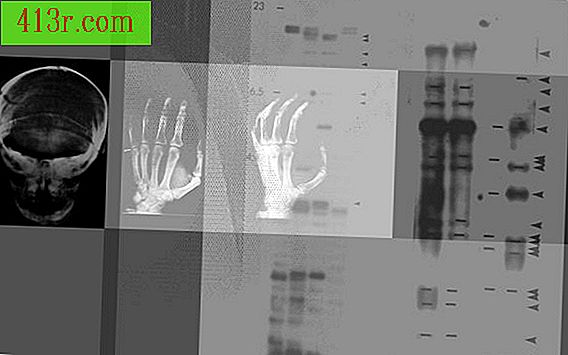
L'elettroforesi è una tecnica essenziale utilizzata per la clonazione di geni e per altri esperimenti avanzati in biologia molecolare. Gli scienziati di solito usano l'elettroforesi con un unico scopo, per separare i singoli componenti molecolari del DNA, dell'RNA o delle proteine in un gel piatto. Questa procedura consente agli scienziati di determinare il numero di molecole di un certo tipo che sono presenti in un campione e quanto sono grandi queste molecole. Per fare ciò, il campione è autorizzato a migrare lungo il gel, durante la migrazione questo è diviso in fasce di diverse dimensioni in punti ben definiti nel gel. Infine, viene fotografato il gel contenente le molecole migrate. Questa è l'immagine che deve essere quantificata per analizzare i dati.
Quantificazione di immagini gel dall'elettroforesi
Scegli un software di analisi delle immagini appropriato. Ciò è obbligatorio, pertanto è necessario ottenere in anticipo l'accesso a software di densitometria come Kodak DirectView EVP Plus e Carestream Molecular Imaging. D'altra parte, ci sono anche meno costosi (ad esempio, Adobe Photoshop) e software gratuiti progettati specificamente per l'analisi di immagini scientifiche (ad esempio, ImageJ). ImageJ è un pacchetto gratuito che ha tutte le funzioni, è comunemente usato nei laboratori di biologia molecolare ed è facile da usare. Per gli scopi di questo articolo, utilizzeremo ImageJ come esempio. Tuttavia, i principi di ogni passaggio sono universali e facilmente applicabili a tutti i tipi di software di analisi delle immagini.
Converti l'immagine in un formato utilizzabile. ImageJ è compatibile con molte apparecchiature di imaging e telecamere utilizzate nei laboratori che eseguono l'elettroforesi. Tuttavia, è prassi comune creare file JPEG, .TIFF o altri formati di immagine universali da analizzare.
Importa l'immagine (s) per il software di analisi delle immagini. Alcuni software di analisi delle immagini rendono le immagini importate con una risoluzione inferiore, un contrasto diverso e altri problemi di qualità dell'immagine, quindi è una buona idea importare tutti i formati e scegliere quello con la massima qualità nel software eletto. ImageJ non ha problemi di risoluzione e conserva la qualità dei dati grezzi.
Converti il colore dell'immagine in "scala di grigi". In ImageJ, selezionare la scheda "immagine" e nel menu, fare clic su "scala di grigi".
Stabilisce i parametri di misurazione appropriati per l'analisi. Nella scheda Analizza, seleziona "Imposta misurazioni", quindi seleziona le caselle "Area", "valori medi grigi" e "Densità integrata" nel menu a discesa.
Impostare la scala corretta per l'analisi. Nel software di esempio, fare clic su "Analizza", quindi su "Imposta la scala" e nello spazio per l'unità di lunghezza, scrivere "pixel".
Invertire i colori per avere chiarezza visiva. Nella scheda Modifica, seleziona "Inverti" in modo che le aree chiare sembrino scure e viceversa.
Seleziona le bande desiderate nell'immagine. Nella tavolozza degli strumenti, seleziona lo strumento "Selezione libera" e trascina il puntatore del mouse lungo il bordo, sia della prima banda che della banda dell'esperimento di controllo. Seleziona solo la banda ed evita tutte le ombre sullo sfondo, che sono essenzialmente rumore.
Misura (cioè quantifica) l'area selezionata. Premi "m" e nella finestra dei risultati che appare troverai le misure di densità integrata, area, valore medio dei grigi, ecc. Ripeti i passaggi precedenti finché non hai misurato tutte le bande. Successivamente, copia tutti i valori in un foglio di calcolo. Le immagini quantizzate sono ora pronte per l'analisi dei dati nel programma di fogli di calcolo.







